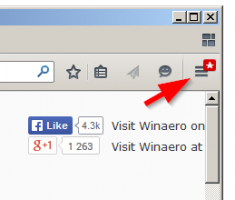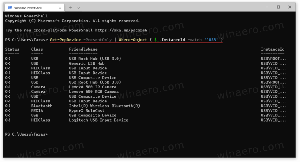AndroidファイルマネージャーをTotalCommanderに置き換える10の理由
私が知っている人は誰でもAndroidデバイスを持っているので、今日はAndroidでのファイル管理を大幅に改善する方法を説明します。 Androidで利用できるさまざまなファイルマネージャーがあります。 Stock Android(Googleのバージョン)には、シンプルなファイルマネージャーが付属しています。 多くのOEM(LG、Samsung、HTCなど)は、そのファイルマネージャーまたは独自の代替アプリのカスタマイズされた実装を出荷しています。 Playストアには無料アプリと有料アプリがたくさんあります。 しかし、私はそれらすべてよりもTotalCommanderと呼ばれるものを好みます。 TotalCommanderを使用する必要がある10の理由は次のとおりです。
理由1。 デュアルペインUI
理由2。 内蔵アーカイバ
理由3。 内蔵エディタ
Total Commander for Androidには、組み込みのエディターが付属しています。 ファイルをすばやく編集する必要がある場合に非常に便利です。 非常にシンプルですが、基本的な編集には十分に機能します。 メモを取ったり、ファイルを変更したりする必要がある場合は、他のアプリをインストールする必要はありません。 設定では、エディタが使用するデフォルトのフォントを設定し、行の高さを変更できます。
理由4。 内蔵の音楽プレーヤー
理由5。 カスタマイズ可能なツールバー
理由6。 ナビゲーション
理由7。 プラグイン
Total Commanderは、アプリケーションの機能を拡張できるプラグインをサポートしています。 現時点では、次のプラグインをサポートしています。
- LANプラグイン -AndroidデバイスからWindowsSMB共有にアクセスできます。
- WiFi / WLANプラグイン -2つのAndroidデバイス間、またはAndroid(サーバー)とWebブラウザーまたはWebDAVクライアントを備えた任意のデバイスまたはコンピューター間のHTTP over WiFi / WLANを介した直接接続をサポートします。
- FTPプラグイン -LANおよびインターネットFTPサーバーにアクセスします。
- SFTPプラグイン -SFTPサーバーにアクセスできます。
- Googleドライブプラグイン -Googleドライブアカウントに保存されているデータにアクセスします。
- OneDriveプラグイン> -MicrosoftOneDriveファイルにアクセスします。
- WebDAVプラグイン -WebDAVプロトコルをサポートするサーバーにアクセスします。
これはとても印象的です。
理由8。 ルートファイルシステムへのアクセス
理由9。 OSとの統合
Total Commanderは、着信音の選択などのさまざまなアクティビティでポップアップするファイル選択ダイアログを置き換えることができる非常に便利なファイル参照ダイアログを提供します。 ディレクトリベースのブラウジングを提供し、選択する必要のあるファイルの正確な場所がわかっている場合に時間を節約できます。
理由10。 価格
最後になりましたが、少なくとも理由は、TotalCommanderの価格です。 ご存じない方のために説明すると、TotalCommanderはMicrosoftWindowsにも存在しますが、有料のWindowsバージョンとは異なり、Androidでは フリーウェア! Total Commanderを入手すると、これらすべての機能を無料で入手できます。
リンク:
- Playストアのトータルコマンダー
- トータルコマンダーホーム
Total Commanderは、Androidで利用できる最高のファイルマネージャーの1つです。 インストールした後は、代替品を探す必要性を感じたことはありませんでした。 機能が豊富で、応答性が高く、非常に軽量です。 ローエンドデバイスでも高速に動作し、優れたオールインワンソリューションを提供します。 ここで、お気に入りのファイルマネージャーを検討し、TotalCommanderよりも優れていると思われるかどうかを教えてください。